Windows 10 中的蓝牙鼠标长时间未使用后出现故障,需要重新启动,该怎么办?一位近期使用Win10家庭版操作系统的用户反映,蓝牙鼠标停止使用一段时间后恢复使用后无响应。只能通过重新启动电脑来解决,然后才能正常使用。该用户表示,“允许计算机关闭此设备”已被取消。为了省电。”那么为什么还会出现这样的故障呢?
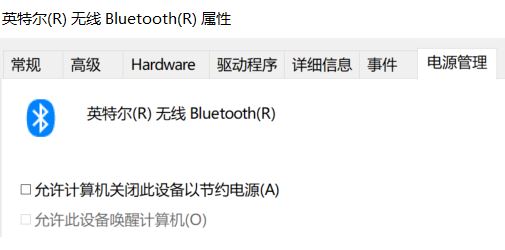
出现这样的问题时,除了蓝牙设备要这样设置之外,鼠标等指点设备也需要这样设置,这样蓝牙鼠标就不会自动进入睡眠模式。下面win10天地小编就给大家分享一下。解决蓝牙鼠标故障问题的设置方法。
如何防止蓝牙鼠标在一段时间不使用后进入休眠状态:
1、按键盘上的windows+X组合键打开超级菜单,点击“设备管理器”;
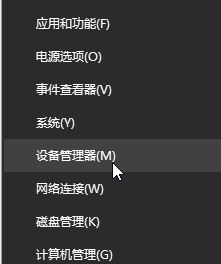
2.在设备管理器中展开:鼠标和其他指点设备,右键单击下面的鼠标设备,选择“属性”;
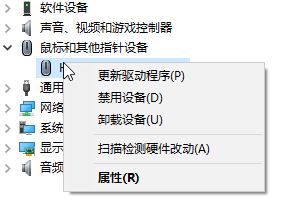
3、切换到【电源管理】选项卡,去掉【允许计算机关闭此设备以节省电量】下方的选项,点击确定保存设置!
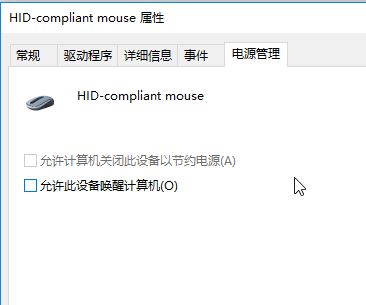
然后只需在“人类输入设备”下关闭一些其他设备的省电模式即可!
OK,以上就是系统世界小编为大家带来的关于Win10系统下蓝牙鼠标出现故障且不用时必须重启的具体解决方法。更多信息请关注我们的系统世界官网!








